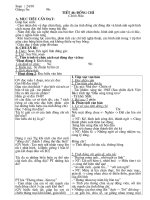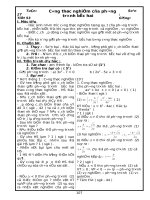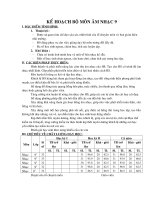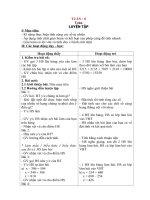tuan 9 den 12
Bạn đang xem bản rút gọn của tài liệu. Xem và tải ngay bản đầy đủ của tài liệu tại đây (1.46 MB, 24 trang )
<span class='text_page_counter'>(1)</span>Tuần: 9 Tiết: 17. Ngày soạn:28/10/2011 Ngày dạy:31/10/2011 BÀI 4: SỬ. DỤNG HÀM ĐỂ TÍNH TOÁN. I/ MỤC TIÊU: 1) Kiến thức: Cách sử dụng địa chỉ trong công thức là một trong những tính năng giúp cho việc tính toán trong bảng tính nhanh chóng hơn, tính tự động hoá của chương trình bảng tính được thể hiện rõ ràng. 2) Kĩ năng: - Biết nhập công thức và hàm vào ô tính - Biết sử dụng hàm SUM, AVERAGE II/ CHUẨN BỊ: - GV: Giáo án, sách giáo khoa,một số bài tập và phòng máy . - HS: Sách giáo khoa, vở ghi, đọc trước bài. III.HOẠT ĐỘNG DẠY HỌC: 1)Ổn định tổ chức: - Kiểm tra sĩ số: - Ổn định lớp. 2)Kiểm tra bài cũ: không 3)Bài mới: Hoạt động của giáo viên Hoạt động 1: Giới thiệu về hàm trong chương trình bảng tính. - GV nhắc lại kiến thức cũ và và nêu lợi cích của việc sử dụng hàm. - GV Lấy ví dụ tính TBC của 3, 10, 2 + Cách tính cũ: = (3+10+2)/3 nhấn phím Enter KQ: 5 + Cách sử dụng hàm tinh TBC: = AVERAGE(3,10,2) KQ: 5 - GV hướng dẫn HS thực hành ví dụ trên.. Hoạt động của học sinh HS chú ý lắng nge và ghi chép. - HS quan sát, chú ý nghe giảng, thực hành cùng GV và đưa ra nhận xét..
<span class='text_page_counter'>(2)</span> Hoạt động 2: Hướng dẫn cách sử dụng hàm. - GV hướng dẫn các bước để tiến hành nhập hàm. HS chú ý lắng nghe và ghi chép. Muốn sử dụng hàm: - Chọn ô cần nhập hàm - Gõ dấu = - Gõ tên hàm và các biến - Nhấn Enter - GV: Hướng dẫn học sinh cách sử HS nghe và ghi chép. dụng 2 hàm SUM và AVERAGE. =SUM(gt1,gt2,....,gtn) =AVERAGE(gt1,gt2,...,gtn) Tính tổng: = SUM (C3: F3) Enter KQ: 34 Tính TBC: = AVERAGE (C3:F3) Enter KQ: 8.5 - GV: Cho bảng tính trên và y/c HS tính: - HS tiến hành tạo bảng theo mẫu, sử dung các hàm để tính cột tổng điểm và ĐTBC.. Tổng điểm và trung bình cộng bằng cách sử dụng hàm. - Giáo viên quan sát, hướng dẫn. IV. CỦNG CỐ - Lưu ý một số tồn tại trong quá trình thực hiện. - Cách sử dụng dấu bằng và sử dụng hàm để tính. V. HƯỚNG DẪN VỀ NHÀ - Hs nghiên cứu mục 2,3 (sgk) Sử dụng các hàm để tính toán.
<span class='text_page_counter'>(3)</span> Tuần: 9 Tiết: 18. Ngày soạn:28/10/2011 Ngày dạy:31/10/2011 BÀI 4: SỬ. DỤNG HÀM ĐỂ TÍNH TOÁN. I/ MỤC TIÊU: 1) Kiến thức: Cách sử dụng địa chỉ trong công thức là một trong những tính năng giúp cho việc tính toán trong bảng tính nhanh chóng hơn, tính tự động hoá của chương trình bảng tính được thể hiện rõ ràng. 2) Kĩ năng: - Biết nhập công thức và hàm vào ô tính - Biết sử dụng hàm SUM, AVERAGE II/ CHUẨN BỊ: - GV: Giáo án, sách giáo khoa,một số bài tập và phòng máy . - HS: Sách giáo khoa, vở ghi, đọc trước bài. III.HOẠT ĐỘNG DẠY HỌC: 1)Ổn định tổ chức: - Kiểm tra sĩ số: - Ổn định lớp. 2)Kiểm tra bài cũ: không 3)Bài mới: Hoạt động của giáo viên Hoạt động của học sinh Hoạt động 1: Một số hàm trong chương trình bảng tính. a/ Giới thiệu hàm tính tổng SUM - GV Giới thiệu tên hàm. - HS Chú ý lắng nghe và ghi Hàm tính tổng của một dãy các số có tên chép. là SUM - GV hướng dẫn cách viết hàm và các thành phần trong hàm Hàm tính tổng được viết như sau: = SUM (a,b,c…) trong đó SUM là tên.
<span class='text_page_counter'>(4)</span> hàm và a,b,c…là tên các biến và được đặt cách nhau bởi dấu phẩy là các số hay địa chỉ của các ô tính. Số lượng các biến không hạn chế. - GV đưa ra một số lưu ý khi sử dụng hàm. Lưu ý: +/Dấu = luôn đặt trước tên hàm các biến luôn được đặt trong cặp ngoặc đơn ( ) - HS ghi nhớ. - GV y/c HS làm vd1 và vd2: - HS thực hiện. VD1: Tính tổng 3 số: 15,24,45 =SUM(15,24,45) VD2: Giả sử trong ô A2 chứa số - GV giới thiệu về tính năng sử dụng 5 và trong ô B8 chứa số 27. Khi khối địa chỉ trong hàm. đó Hàm SUM còn cho phép sử dụng địa chỉ =SUM(A2,B8) Enter các khối trong công thức tính. Điều này Kq: 32 làm đơn giản việc liệt kê các giá trị khi tính toán. - GV cho mẫu bài tập và yêu cầu HS tạo bảng theo mẫu và tính cột ”Tổng điểm”. VD3: = SUM(A1,B3,C1: C10) Enter. - HS chú ý cách làm của giáo viên.. - GV quan sát hướng dẫn. b/ Giới thiệu hàm tính trung bình cộng AVERAGE. - GV giới thiệu tên hàm..
<span class='text_page_counter'>(5)</span> Hàm tính trung bình cộng của một dãy các số có tên là AVERAGE - GV hướng dẫn cách viết hàm, và các thành phần trong hàm. Hàm tính trung bình cộng được viết như sau: = AVERAGE(a,b,c,…) Enter Trong đó AVERAGE là tên hàm và a,b,c…là tên các biến và được đặt cách nhau bởi dấu phẩy là các số hay địa chỉ của các ô được tính. Số lượng các biến không hạn chế - GV nêu một số lưu ý. Dấu = luôn đặt trước tên hàm các biến luôn được đặt trong cặp ngoặc đơn ( ) - GV lấy cùng HS làm các ví dụ: VD1: Tính điểm trung bình cộng của bạn Lê Quang Đạt = AVERAGE(C5:F5) Enter Kq: 8.0 VD3: = AVERAGE (C3: C10) Enter Kq: 8.0 Gv: Y/c Hs tính trung bình cộng 3 số 15,24,45. - HS chú ý và ghi chép.. - HS ghi nhớ. - HS thực hành theo sự hướng dẫn của GV để điền thông tin vào cột ĐTBC. Kết quả thu được sau khi lập hàm tính TBC. - GV Quan sát hướng dẫn - GV nhấn mạnh về lợi thế sử dụng địa chỉ khối trong hàm. Hàm AVERAGE còn cho phép sử dụng - Hàm AVERAGE còn cho phép địa chỉ các khối trong công thức sử dụng địa chỉ các khối trong tính..Điều này làm đơn giản việc liệt kê công thức tính..Điều này làm đơn.
<span class='text_page_counter'>(6)</span> các giá trị khi tính toán.. giản việc liệt kê các giá trị khi tính toán.. c/ Giới thiệu hàm xác định giá trị lớn nhất MAX. - GV giới thiệu tên hàm. - Hàm xác định giá trị lớn nhất của một dãy các số có tên là MAX - GV hướng dẫn cách viết hàm và các thành phần trong hàm. Hàm xác định giá trị lớn nhất được viết - HS chú ý ghi chép. như sau: = MAX(a,b,c,…) Enter Trong đó MAX là tên hàm và a,b,c là tên các biến và được đặt cách nhau bởi dấu phẩy là các số hay địa chỉ của các ô được tính. Số lượng các biến không hạn chế - GV nêu một số lưu ý. Dấu = luôn đặt trước tên hàm các biến luôn được đặt trong cặp ngoặc đơn ( ) - GV ra vd1. VD1: Xác định giá trị lớn nhất trong một dãy số: (47,5,64,4,13,56) - HS ghi nhớ. = MAX(47,5,64,4,13,56) Enter Kết quả: 64 - HS quan sát. - GV yêu cầu HS thực hiện các phép tính trong vd2 sgk - GV quan sát hướng dẫn khi HS thực hiện các ví dụ. - HS thực hiện. d/ Giới thiệu hàm xác định giá trị nhỏ nhất MIN. - GV giới thiệu tên hàm. Hàm xác định giá trị nhỏ nhất của một dãy các số có tên là MIN - GV hướng dẫn cách viết hàm và các thành phần trong hàm. - HS chú ý ghi chép. Hàm xác định giá trị lớn nhất được viết - HS ghi nhớ..
<span class='text_page_counter'>(7)</span> như sau: = MIN(a,b,c,…) Enter Trong đó MIN là tên hàm và a,b,c…là tên các biến vàđược đặt cách nhau bởi dấu phẩy là các số hay địa chỉ của các ô được tính. Số lượng các biến không hạn chế. - GV cho HS làm các vd trong sgk IV. CỦNG CỐ - Lưu ý một số tồn tại trong quá trình thực hiện. - Cách sử dụng các biến - Cách sử dụng dấu bằng và sử dụng hàm để tính. V. HƯỚNG DẪN VỀ NHÀ - Ôn lại nội dung lý thuyết về: Sử dụng các hàm để tính toán - Để chuẩn bị cho bài thực hành 4 Bảng điểm của lớp em. Tuần: 10. Ngày soạn:28/10/2011. Tiết: 19. Ngày dạy:03/11/2011 Bài thực hành 4:. BẢNG ĐIỂM CỦA LỚP EM I/ MỤC TIÊU: 1) Kiến thức: - Biết cách nhập công thức. 2) Kĩ năng: - Sử dụng thành thạo địa chỉ trong công thức. II/ CHUẨN BỊ:.
<span class='text_page_counter'>(8)</span> - GV: Giáo án, sách giáo khoa,một số bài tập và phòng máy . - HS: Sách giáo khoa, vở ghi, đọc trước bài. III.HOẠT ĐỘNG DẠY HỌC: 1)Ổn định tổ chức: - Kiểm tra sĩ số: - Ổn định lớp. 2)Kiểm tra bài cũ: không 3)Bài mới: Hoạt động của giáo viên Hoạt động của học sinh Hoạt động 1: Hướng dẫn HS làm BT1. - HS thực hiện. - GV ra bài tập 1, yêu cầu HS + Khởi động chương trình bảng tính thực hiện theo các bước. Excel. + Mở bảng tính đã có trong máy với tên: “ Danh sách lớp em “ - GV yêu cầu học sinh “ Nhập - HS thực hiện nhập điểm theo yêu cầu điểm thi các môn của lớp em ” của giáo viên: Bảng điểm sau:. (Bảng điểm lớp em) - HS chú ý và áp dụng tính toán. - GV nhắc lại công thức tính tổng F3 : = SUM(C3:E3) Enter Kq:23 và trung bình cộng. G3: = AVERAGE(C3:E3) Enter Kq: 7,7 - HS tính TBC của cả lớp vào ô G16.
<span class='text_page_counter'>(9)</span> - HS lưu bảng tính theo yêu cầu. - GV yêu cầu học sinh lưu bảng Lưu: Chọn File -> chọn Save -> Hộp tính với tên:” Bảng điểm lớp em thoại Save as xuất hiện -> Filename: Bang diem lop em ” Chọn Save. Hoạt động 2: Hướng dẫn HS làm BT2. - GV yêu cầu HS mở bảng tính - HS thực hiện. trong máy. Bài tập 2. - GV hướng dẫn Hs cách lập hàm Mở bảng tính tính dựa vào bảng trên.. Hs thực hiện Hs 1 Lập hàm tính chiều cao trung bình. = AVERAGE(D3:D18) Enter Lập hàm tính cân nặng trung bình. = AVERAGE(E3:E18) Enter Hs 2 khác nhận xét cách thực hiện.
<span class='text_page_counter'>(10)</span> Chọn File -> chọn Save(lưu với tên đã có. IV. CỦNG CỐ Gv: Nhắc nội dung thực hành của tiết học: - Các em năm được các nhập công thức trên trang tính - Khi nhập dữ liệu mà độ rộng của cột không đủ thì chúng ta phải điều chỉnh độ rộng phù hợp. V. HƯỚNG DẪN VỀ NHÀ - Về nhà thực hành lại các bài tập 1, 2, 3, 4. Tuần: 10. Ngày soạn:28/10/2011. Tiết: 20. Ngày dạy:03/11/2011 Bài thực hành 4:. BẢNG ĐIỂM CỦA LỚP EM I/ MỤC TIÊU: 1) Kiến thức: - Biết cách nhập công thức. 2) Kĩ năng: - Sử dụng thành thạo địa chỉ trong công thức. II/ CHUẨN BỊ: - GV: Giáo án, sách giáo khoa,một số bài tập và phòng máy . - HS: Sách giáo khoa, vở ghi, đọc trước bài. III.HOẠT ĐỘNG DẠY HỌC: 1)Ổn định tổ chức: - Kiểm tra sĩ số: - Ổn định lớp. 2)Kiểm tra bài cũ: không 3)Bài mới: Hoạt động của giáo viên Hoạt động của học sinh Hoạt động 1: Hướng dẫn bài Bài tập 3. tập 3. Sử dụng hàm AVERAGE, MAX, MIN GV ra bài tập 3 trong sgk. a/ So sánh cách tính bằng hàm và không.
<span class='text_page_counter'>(11)</span> GV làm mẫu 2 cách tính: sử dụng tính bằng hàm. hàm và không sử dụng hàm. Cho học sinh nhận xét 2 cách b/ Tính trung bình từng môn học của cả tính. lớp GV cho HS sử dụng cong thức tính trung bình cộng để tính trung bình từng môn học Hs1 thực hiện = AVERAGE(C3:C15) Enter = AVERAGE(D3:D15) Enter = AVERAGE(E3:E15) Enter = AVERAGE(F3:F15) Enter = AVERAGE(G3:G15) Enter Hs2 nhận xét c/ Xác định bạn có điểm trung bình lớn nhất và thấp nhất GV yêu cầu HS quan sát bảng và tìm ra bạn có điểm cao nhất và thấp nhất lớp. HS thực hiện. GV yêu cầu HS sử dụng hàm để tìm ra bạn có điểm trung bình cao nhất và thấp nhất lớp. HS sử dụng hàm MAX và hàm MIN Hoạt động 2: Hướng dẫn bài tập 4. GV hướng dẫn HS thực hiện. HS thực hành trên máy tính. GV theo dõi từng máy, giải đáp những thắc mắc trong quá trình HS thực hành. IV. CỦNG CỐ. Bài tập 4. Bài tập 4 (sgk).
<span class='text_page_counter'>(12)</span> Gv: Nhắc nội dung thực hành của tiết học: - Các em năm được các nhập công thức trên trang tính - Khi nhập dữ liệu mà độ rộng của cột không đủ thì chúng ta phải điều chỉnh độ rộng phù hợp. V. HƯỚNG DẪN VỀ NHÀ - Về nhà xem lại tất cả kiến thức từ đầu năm chuẩn bị cho tiết bài tập..
<span class='text_page_counter'>(13)</span> Tuần: 11. Ngày soạn:04/11/2011. Tiết: 21. Ngày dạy:07/11/2011. BÀI TẬP I/ MỤC TIÊU: 1) Kiến thức: - Hệ thống lại nội dung bài đã học - Tìm hiểu một số thanh khi màn hình của bảng tính xuất hiện 2) Kĩ năng: - Biết cách nhập công thức và hàm vào ô tính - Biết sử dụng hàm SUM, AVERAGE, MAX, MIN II/ CHUẨN BỊ: - GV: Giáo án, SGK, máy tính. - HS: SGK, vở ghi. III.HOẠT ĐỘNG DẠY HỌC: 1)Ổn định tổ chức: - Kiểm tra sĩ số: - Ổn định lớp. 2)Kiểm tra bài cũ: không 3)Bài mới: Hoạt động của giáo viên Hoạt động của học sinh Hoạt động 1: Giới thiệu màn hình làm việc của chương trình bảng tính Excel. GV cho HS quan sát hình ảnh. HS quan sát và tìm hiểu các thanh Màn hình làm việc của chương trình khi màn hình bảng tính xuất hiện. bảng tính Microsoft Excel được mô tả như hình dưới đây: (Hình 6 SGK).
<span class='text_page_counter'>(14)</span> Thanh công cụ chuẩn. Bảng chọn Data Tên cột. Thanh tiêu đề. Thanh công thức. Trang tính. Hoạt động 2: Hướng dẫn lại cách khởi động máy và vào chương trình bang tính. GV giảng và thực hiện trên máy chiếu. Vào Start\Program\Microsoft Excel hoặc nháy đúp vào biểu tượng Microsoft Excel trên màn hình nền Destop. HS quan sát máy chiếu và thực hiện theo. Vào Start\Program\Microsoft Excel hoặc nháy đúp vào biểu tượng Microsoft Excel trên màn hình nền Destop. Hoạt động 3: Hướng dẫn HS lưu kết quả và thoát khỏi Excel. GV giảng và thực hiện trên máy chiếu. Muốn lưu kết quả ta thực hiện: HS quan sát máy chiếu và thực hiện Vào File\Save hoặc nháy chuột vào theo..
<span class='text_page_counter'>(15)</span> biểu tượng Save -> xuất hiện hộp thoại Save gõ tên tệp vào mục File nam nháy chuột vào nút Save Hoạt động 4: Giới thiệu về các phép toán trong công thức. GV đặt câu hỏi ? Em hãy nêu các phép toán trong công thức được thực hiện như thế nào? Hoạt động 5: Nhắc lại các hàm đã học. Hoạt động 6: Làm một số bài tập. GV chiếu mẫu bài tập. Bài tập 1: Thực hành lập bảng tính và sử dụng công thức. Vào File\Save hoặc nháy chuột vào biểu tượng Save -> xuất hiện hộp thoại Save gõ tên tệp vào mục File nam nháy chuột vào nút Save.. HS nhớ lại kiến thức cũ và trả lời. HS quan sát và tạo dữ liệu theo mẫu.. GV ra yêu cầu và hướng dẫn HS. GV quan sát, hướng dẫn và giải đáp những thắc mắc của HS trong quá trình thực hành. GV yêu cầu học sinh lưu bảng tính với tên: Bang diem cua em GV yêu cầu học sinh sử dụng công - HS chú ý lắng nghe và làm bài tập. thức thích hợp để tính tổng điểm và điểm trung bình của các bạn lớp em trong cột Điểm trung bình. - HS lưu bảng tính với tên : Bang diem cua em GV yêu cầu học sinh Tính điểm - HS sử dụng công thức thích hợp để trung bình của cả lớp và ghi vào ô.
<span class='text_page_counter'>(16)</span> dưới cùng của cột Điểm trung bình. Gv Hướng dẫn và nhận xét. tính tổng điểm và điểm trung bình của các bạn lớp em trong cột Điểm trung bình. = AVERAGE(C3:E3) Enter Kq: 7,7 - HS tính điểm trung bình của cả lớp và ghi vào ô dưới cùng của cột Điểm trung bình. - HS lưu bảng điểm với tên: Bảng điểm lớp em. - GV yêu cầu học sinh Lưu bảng điểm với tên: Bảng điểm lớp em - Gv: Hướng dẫn và nhận xét - GV yêu cầu học sinh làm thêm: Bài tập 2: Xác định bạn có Tổng điểm cao nhất và bạn có tổng điểm thấp nhất Bài tập 3: Đóng bảng tích và thoát khỏi chương trình Excel - Gv Hướng dẫn và nhận xét. - HS làm bài tập GV yêu cầu: Bài tập 2: Xác định bạn có Tổng điểm cao nhất và bạn có tổng điểm thấp nhất Bài tập 3: Đóng bảng tích và thoát khỏi chương trình Excel.. IV. CỦNG CỐ GV: Nhắc nội dung thực hành của tiết học V. HƯỚNG DẪN VỀ NHÀ - Về nhà ôn tập kỹ lý thuyết và làm bài tập trong sgk để tiết sau kiểm tra..
<span class='text_page_counter'>(17)</span> Tuần: 11. Ngày soạn:04/11/2011. Tiết: 22. Ngày dạy:07/11/2011. KIỂM TRA 1TIẾT I/ MỤC TIÊU: 1) Kiến thức: - Kiểm tra kiến thức của Hs về bảng tính, biết các tính năng cơ bảng trên bảng tính, thiết lập một số công thức để tính toán cơ bản trên bảng tính. 2) Kĩ năng: - Thiết lập công thức tính toán đúng, vận dụng các hàm cơ bản để tính toán. II/ CHUẨN BỊ: - GV: Đề kiểm tra, đáp án, biểu điểm. - HS: Học và chuẩn bị bài ở nhà. III.HOẠT ĐỘNG DẠY HỌC: ĐỀ KIỂM TRA 1 TIẾT THỰC HÀNH Thời gian: 40 phút TT 1 2 3 4 5 6 7 8 9 10. Họ và tên Lê Văn Anh Nguyễn Linh Chi Hồ Ngọc Hiệp Trần Đình Hòa Lê Minh Hiền Vũ Phúc Hiệp Nguyễn Quang Trần Văn Tú Văn Tường Vy Lê Ngọc Yến. Điểm TBM cao nhất Điểm TBM thấp nhất. KT Miệng 9 8 9 8 7 7 8 9 9 6. KT 15' 8 5 9 7 7 8 8 6 7 8. KT 1 TIẾT 7 5 9 6 6 7 7 8 7 8. Điểm Thi TBM TB 8 7 8 7 8 7 6 6 7 7.
<span class='text_page_counter'>(18)</span> 1. 2. 3. 4. 5.. YÊU CẦU: Nhập dữ liệu vào bảng tính theo mẫu (3.0đ) Sử dụng hàm thích hợp để tính Điểm TB (trong đó KT 1 tiết nhân hệ số 2) (2.0đ) Tính TBM = (Điểm TB*2 + Thi)/3 (2.0đ) Tính Điểm TB cao nhất và Điểm TB thấp nhất vào 2 ô tính tương ứng như trên (2.0đ) Lưu bảng tính với tên là: BAIKIEMTRATHUCHANH vào thư mục tên mình (1đ). Tuần: 12. Ngày soạn:04/11/2011. Tiết: 23. Ngày dạy:10/11/2011. HỌC ĐỊA LÝ THẾ GIỚI VỚI EARTH EXPLORE I/ MỤC TIÊU: 1) Kiến thức: - Biết cách khổi động và thoát khỏi phần mềm Earth explorer. - Biết cách sử dụng phần mềm Earth explorer để phóng to, thu nhỏ và dịch chuyển bản đồ, qua đó thu thập một số thông tin cần thiết cho việc học tập các môn liên quan như địa lý. 2) Kĩ năng: - Thực hiện khởi động và thoát khỏi phần mềm Earth explorer bằng nhiều cách khác nhau từ đoá nắm được cách khởi động và thoát khỏi một số phần mềm khác. - Biết sử dụng chương trình thành thạo. II/ CHUẨN BỊ: - GV: Giáo án, sách giáo khoa, phòng máy, máy chiếu..
<span class='text_page_counter'>(19)</span> - HS: Sách giáo khoa, vở ghi, đọc trước bài. III.HOẠT ĐỘNG DẠY HỌC: 1)Ổn định tổ chức: - Kiểm tra sĩ số: - Ổn định lớp. 2)Kiểm tra bài cũ: không 3)Bài mới: Hoạt động của giáo viên Hoạt động của học sinh Hoạt động 1: Đặt vấn đề. GV: Dẫn dắt Hs đến với phần mềm học địa lý thế giới với Earth explorer. C1? Khi học môn địa lý các em em cần nhất cái gì? - HS: Trả lời bằng cách nêu ý C2? Nêu sự thuận lợi và khó khăn trong kiến khác nhau. việc sử dụng quả địa cầu và bản đồ khi học địa lý? Hoạt động 2: Giới thiệu phần mềm. GV: Giới thiệu với học sinh về phần mềm. Earth explorer là một phần mềm chuyên dùng để xem và tra cứu bản đồ thế giới. Phần mềm cung cấp cho chúng ta bản đồ - HS: Chú ý lắng nghe và ghi của trái đất cùng toàn bộ 250 quốc gia trên chép. thế giới. Phần mềm có rất nhiều chức năng hữu ích để xem, duyệt và tìm kiếm thông 5tin bản đồ theo nhiều chủ đề khác nhau. Phần mềm này giúp các em học tốt môn địa lý. Hoạt động 3: Rèn luyện với phần mềm. * Hướng dẫn khởi động phần mềm. GV: Hướng dẫn các cách khởi động phần mềm, tiến hành thực hành mẫu bằng máy chiếu cho HS quan sát. Khởi động phần mềm Giới thiệu Hs cách khởi động phần mềm Earth Explorer..
<span class='text_page_counter'>(20)</span> C1 : Khởi động thông qua Shortcut trân. màn hình: Bằng cách nháy đúp chuột. C2 : Chọn Start -> All Program -> Earth Explorer DEM 3.5 -> Earth Explorer DEM 3.5. * Giới thiệu màn hình. * Màn hình của phần mềm. File View Maps Explore Tools Help. - HS: Chú ý quan sát và thực hành theo.. GV: Giới thiệu và nêu tác dụng của từng thành phần trên màn hình làm việc của phần mềm. - Thanh bảng chọn là nơi thực hiện các lệnh chính của chương trình. - HS: Chú ý lắng nghe và ghi chép. - Thanh công cụ bao gồm các các biểu tượng của các lệnh thường dùng.. - HS: Chú ý lắng nghe và ghi chép.. * Quan sát bản đồ bằng cách cho trái đất tự quay. GV: Giới thiệu các nút lệnh điều khiển huyển động quay của trái đất và ý nghĩa. GV: Giới thiệu và thực hiện trên máy. - Trên màn hình là hình ảnh trái đất với bản đồ địa hình chi tiết nằm giữa màn hình.. - HS: Lắng nghe và ghi chép. - HS: Quan sát và thực hành theo..
<span class='text_page_counter'>(21)</span> - Bảng thông tin bổ sung được thể hiện dưới dạng bảng dữ liệu.. * Quan sát bản đồ bằng cách cho trái đất tự quay. : Xoay trái đất sang phải : Xoay trái đất sang trái : Xoay trái đất xuống dưới : Xoay trái đất lên trên.
<span class='text_page_counter'>(22)</span> : Dừng xoay : Phóng to bản đồ : Thu nhỏ bản đồ IV. CỦNG CỐ - Lưu ý một số tồn tại trong quá trình thực hành. - Phần mềm chỉ mang tính mô phỏng. Trong quá trình thực hành phải có tính sáng tạo, biết khai thác phàn mềm có hiệu quả.. Tuần: 12. Ngày soạn:04/11/2011.
<span class='text_page_counter'>(23)</span> Tiết: 24. Ngày dạy:10/11/2011. HỌC ĐỊA LÝ THẾ GIỚI VỚI EARTH EXPLORE I/ MỤC TIÊU: 1) Kiến thức: - Biết cách khổi động và thoát khỏi phần mềm Earth explorer. - Biết cách sử dụng phần mềm Earth explorer để phóng to, thu nhỏ và dịch chuyển bản đồ, qua đó thu thập một số thông tin cần thiết cho việc học tập các môn liên quan như địa lý. 2) Kĩ năng: - Thực hiện khởi động và thoát khỏi phần mềm Earth explorer bằng nhiều cách khác nhau từ đoá nắm được cách khởi động và thoát khỏi một số phần mềm khác. - Biết sử dụng chương trình thành thạo. II/ CHUẨN BỊ: - GV: Giáo án, sách giáo khoa, phòng máy, máy chiếu. - HS: Sách giáo khoa, vở ghi, đọc trước bài. III.HOẠT ĐỘNG DẠY HỌC: 1)Ổn định tổ chức: - Kiểm tra sĩ số: - Ổn định lớp. 2)Kiểm tra bài cũ: không 3)Bài mới: Hoạt động của giáo viên Hoạt động của học sinh Hoạt động 1: Hướng dẫn khởi động phần mềm. - GV hướng dẫn HS các cách khởi - HS chú quan sát. động phần mềm. - GV thực hành mẫu. - HS quan sát và thực hành theo. Chạy chương trình và: + Quan sát thanh bảng chọn. + Quan sát thanh công cụ. + Quan sát hình ảnh trái đất với bản đồ địa hình chi tiết. + Quan sát bảng thông tin quốc gia trên thế giới Sau khi khởi động phần mềm HS.
<span class='text_page_counter'>(24)</span> quan sát phần mềm và giao diện. Hoạt động 2: Cho HS quan sát bản đồ. * GV: Hướng dẫn Hs quan sát bản đồ Trái đất bằng cách cho trái đất tự - HS nghe hướng dẫn và thực hành quay. theo mẫu. - Xoay từ trái sang phải. - Xoay từ phải sang trái. - Xoay từ trên xuống dưới. - Xoay từ dưới lên trên. - Dừng xoay. - Cách ần, hiện các lớp bản đồ như biên giới quốc gia, sông ngòi, vùng biển và chế độ hiện kinh tuyến, vĩ tuyến. * GV: Mô tả và trình bày rõ cho Hs hiểu cách quan sát bản đồ, phân biệt các vùng lục địa và biển trên bản đồ và nhận biết cách vùng địa hình cao thấp, nông sâu trên đất liền cũng như trên biển. GV: - Mô tả các chế đọ quan sát kéo thả (Drag), lấy tâm (Center) và đo đạc (Measure). IV. CỦNG CỐ - Lưu ý một số tồn tại trong quá trình thực hành. - Phần mềm chỉ mang tính mô phỏng. Trong quá trình thực hành phải có tính sáng tạo, biết khai thác phàn mềm có hiệu quả..
<span class='text_page_counter'>(25)</span>